この記事はこんな方にオススメです。
- LINE公式アカウントを通じて売上を上げたい
- ユーザーからのアクションを増やしたい
- リッチメニューについて詳しく知りたい
ユーザーからの予約や申込みを増やしたいけど、どこに注力すればいいのか分からない…という方も多いのでは無いでしょうか?
そんな方にオススメしたいのが「リッチメニュー」です!
リッチメニューはLINEのトーク画面下部に設置され、最もユーザーからのアクションが得られる配信面になります。
そんな「リッチメニューの活用次第でアカウントの運用成績を左右する」と言っても過言ではないです。
そこで今回は「リッチメニュー完全攻略」と題して、その特徴やメリット、活用方法から設定方法まで網羅的にご紹介します。
この記事を読むことで売上を上げるためのリッチメニュー活用法が分かるでしょう!
リッチメニューとは?
「リッチメニュー」は、LINEのトーク画面下部に固定で表示されるメニューです。
トークルームの内で最も大きな専有面積であるため、ユーザーの目に留まりやすく閲覧頻度も高くなります。
加えてクーポンやショップカードなどのLINE公式アカウントのほか、予約サイトやSNSなど外部サイトへのリンクも複数設定することが出来ます。
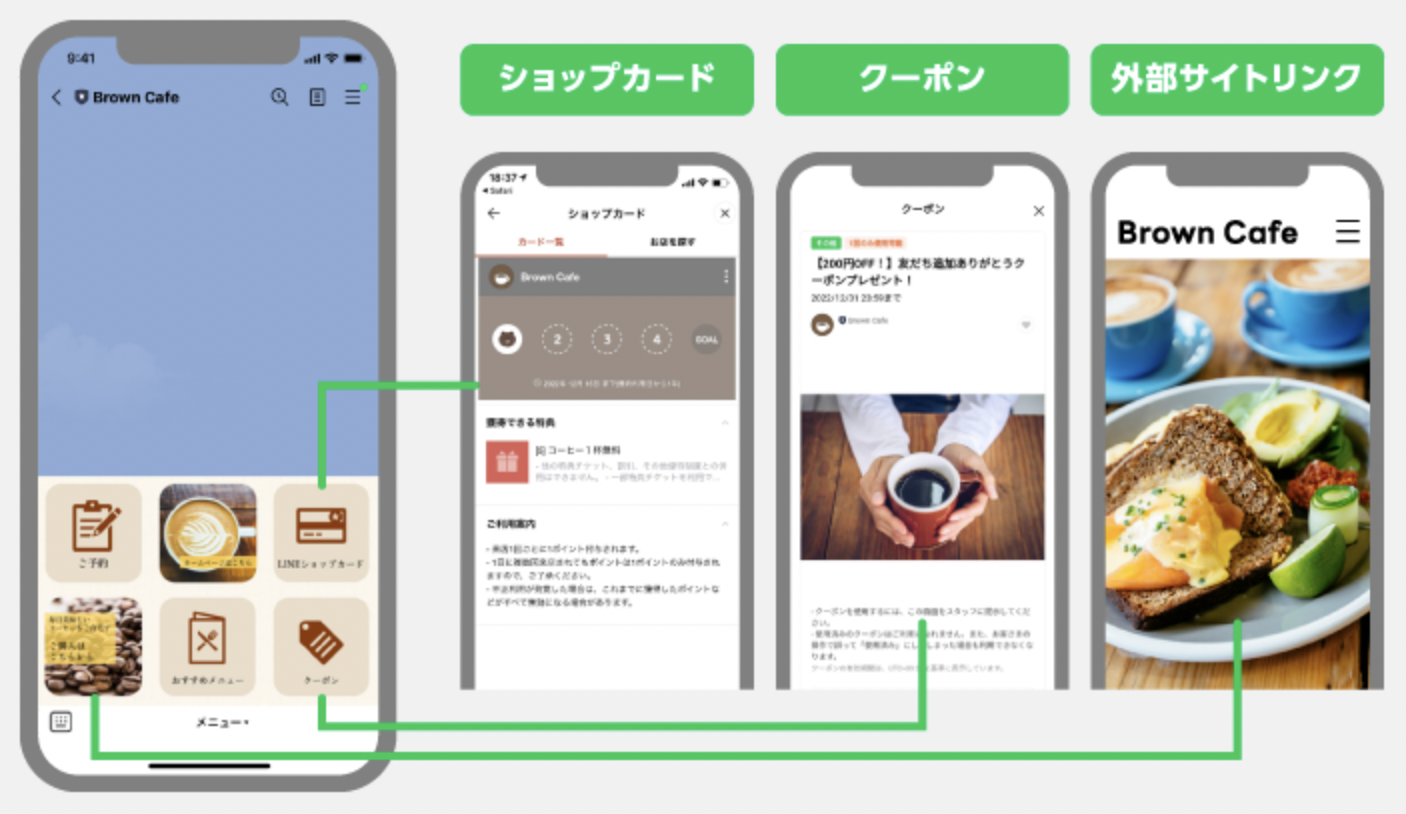
※LINE公式アカウント 公式サイトより引用
【リッチメッセージとの違い】
LINE公式アカウントには「リッチメッセージ」という、情報を1つの画像をまとめて配信するメッセージ機能があります。
「リッチメニュー」と「リッチメッセージ」は画像が表示され、リンクを設定出来るという点は似ていますが、「リッチメニュー」は下部に固定されるのに対して、「リッチメッセージ」は他のメッセージと同様に、古い配信は流れていきます。
またリッチメニューはリッチメッセージに比べ、タップをした時に設定できるアクションの種類が豊富である、という特徴があります。
リッチメニューの特徴
リッチメニューの特徴は大きく分けて以下の2つです。
- アカウントの「顔」になる
- クリック率が高く、ユーザーのアクションに繋がりやすい
それぞれについて詳しくご説明します。
アカウントの顔になる
リッチメニューはトークルーム内で最も専有面積を有するため、あなたの「アカウントの顔」といえます。
ご覧の通り、リッチメニューの有・無では、アカウントの印象がガラッと変わります。
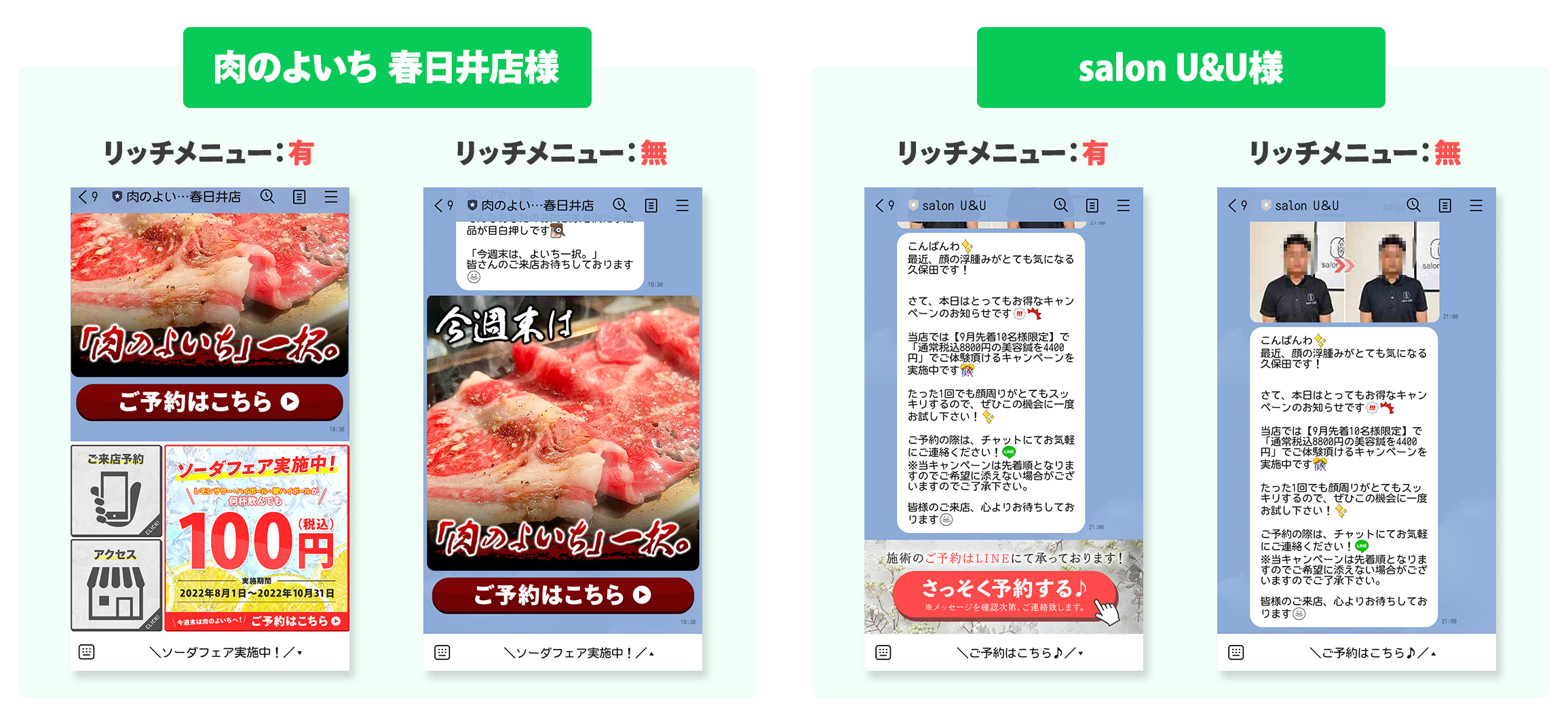
掲載する画像のデザインや内容を工夫することであなたのサービスの特徴や印象をユーザーに訴求することが出来ます。
こういった特徴を意識して掲載する画像を選定することであなたらしいアカウントになるでしょう!
クリック率が高く、ユーザーのアクションに繋がりやすい
2つ目の特徴は「クリック率の高さ」についてです。
リッチメニューはユーザーの閲覧頻度が高くなり、クリック率(配信に対するクリック数)が高まる配信面です。
またユーザーがタップしやすい下部に設置されている点もクリック率が高まる要因の一つです。
「クリック率が高い=ユーザーをアクションに誘導しやすい」ということであり、リッチメニューの活用がアカウント運用の成績を左右すると言っても過言ではありません。
この特徴を最大限活かすために設定する際は以下の3つを意識しましょう!
- 何をアピールするのか?(=ユーザーどんな行動をして欲しいのか?)
- どんな画像でアピールするのか?
- どんなアクションを設定するのか?
リッチメニュー活用法
ここからは具体的なリッチメニュー活用法についてご説明します。
ご紹介した内容を参考にあなたオリジナルの活用法を探して見て下さい!
掲載コンテンツについて
リッチメニューの最大の特徴は「ユーザーのアクションに繋がりやすい」という点です。
その点を考慮して掲載するコンテンツは以下の3つの基準をもとにすると良いでしょう。
- 売上に直結するコンテンツ
- ユーザーのニーズを満たすコンテンツ
- ユーザービリティが向上するコンテンツ
①:売上に直結するコンテンツ
LINE公式アカウントの運用目的が「売上UP」の場合、そのための導線はリッチメニューに掲載することをオススメします。
具体的には以下のようなコンテンツです。
- 「自社オンラインストア」へのリンク
- 「予約サイト」や「お問い合わせ」へのリンク
実際に企業アカウントを見ても必ずと言っていいほど、こういったコンテンツが掲載されています。
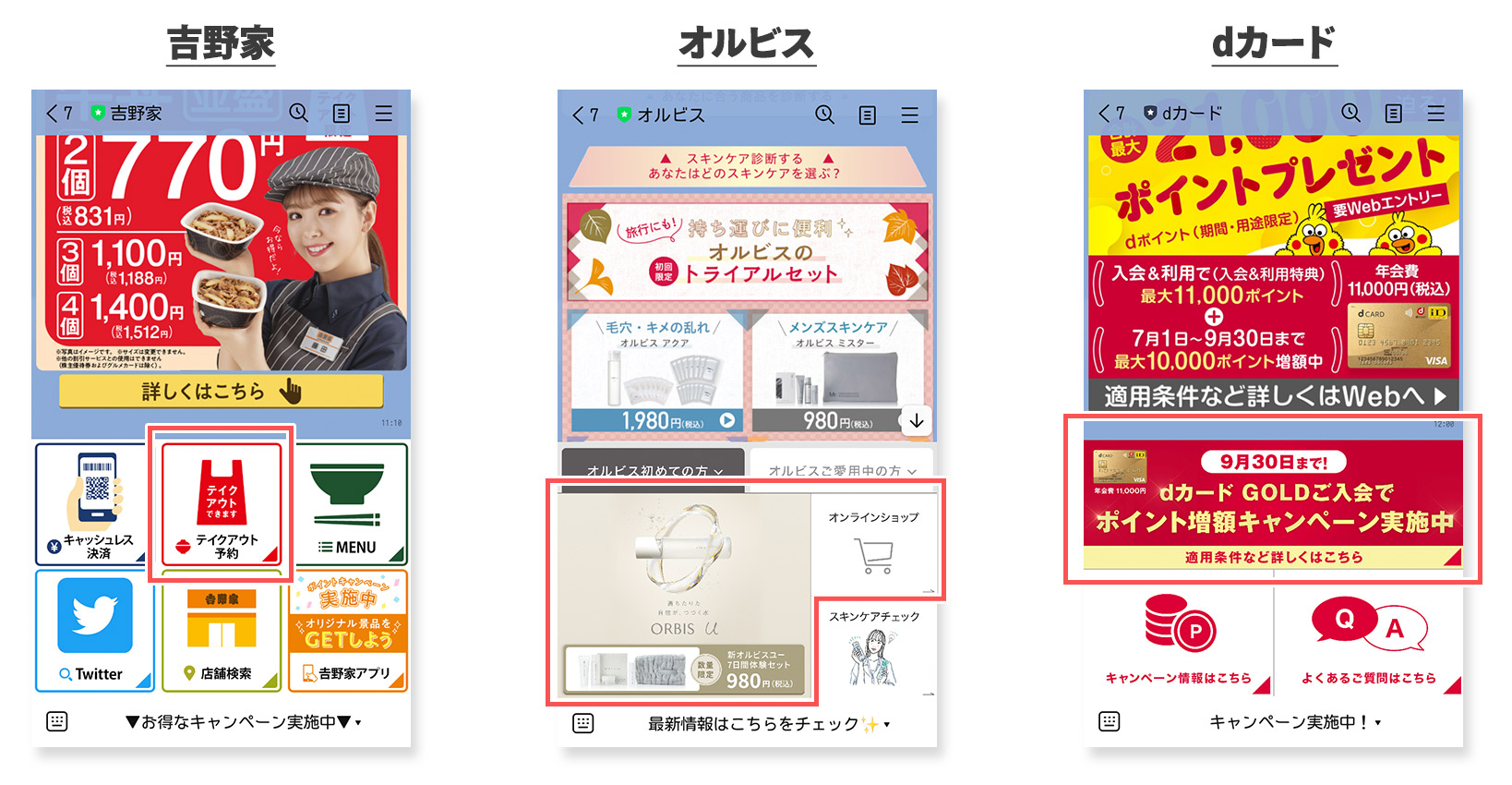
②:ユーザーのニーズを満たすコンテンツ
ユーザーは「何らかのメリットを享受するため」にあなたのアカウントに登録しています。
例えば「お得に商品を購入したい」や「最新情報を得たい」、「サービスについてもっと詳しく知りたい」といったようなものです。
それらのニーズに満たすためのコンテンツを掲載しましょう。
具体的には以下のような内容です。
- 「クーポン」へのリンク
- 「各種SNS」へのリンク
- 「よくある質問」の掲載
- 「キャンペーン情報」の掲載
- 「自社ホームページ」へのリンク
先程ご紹介した企業アカウントにもこれらのコンテンツが掲載されていますね!
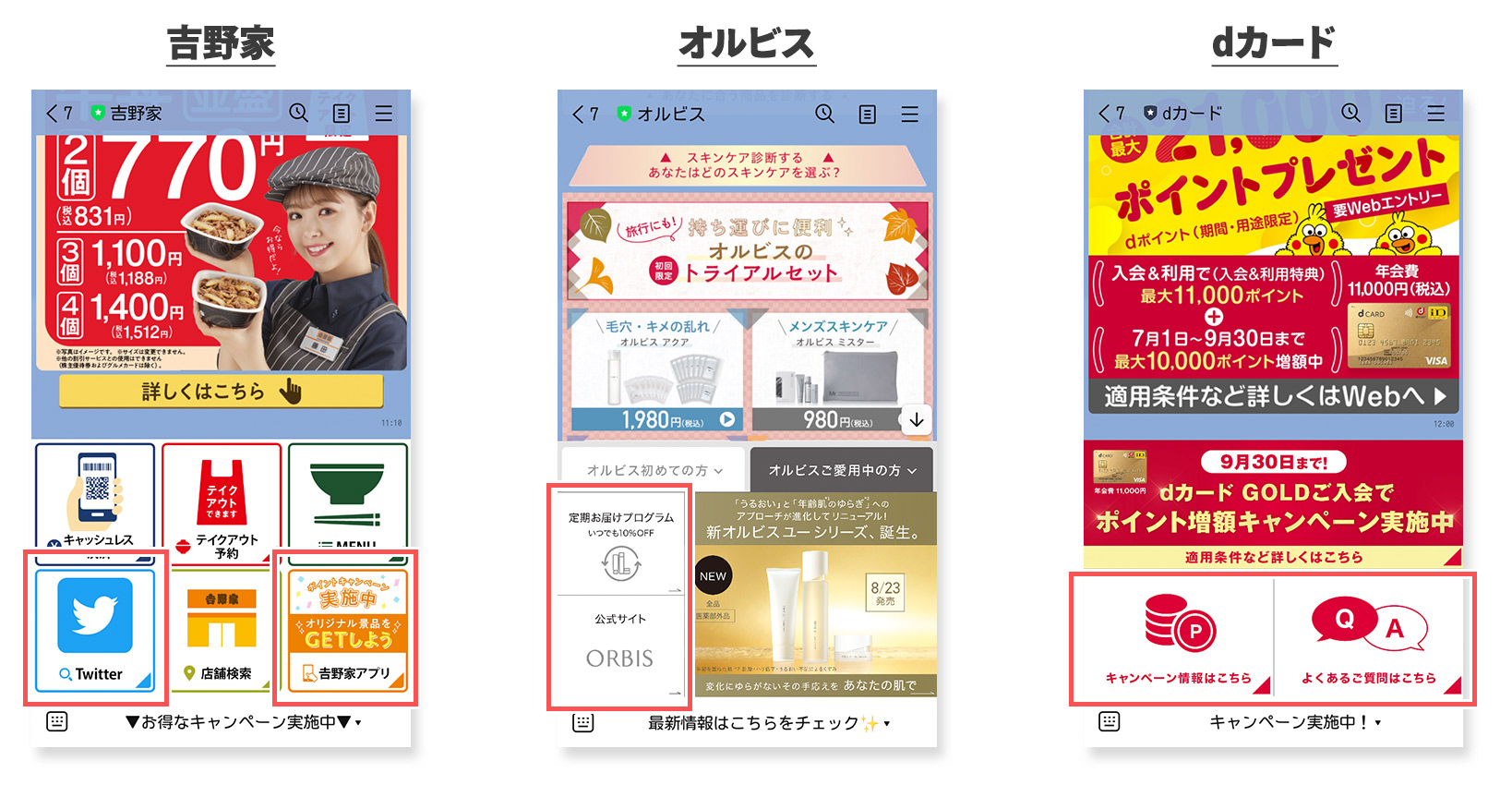
③:ユーザービリティが向上するコンテンツ
ユーザービリティとは「ユーザーの使い心地」です。
ユーザーがより便利にあなたのサービスを活用出来るようにするコンテンツを掲載しましょう。
例えば以下のようなコンテンツです。
- 「メニュー表」へのリンク
- 「ショップカード」の掲載
- 「店舗へのアクセス」へのリンク
企業アカウントでも以下のようにユーザーの利用頻度が高いコンテンツを掲載していますね!
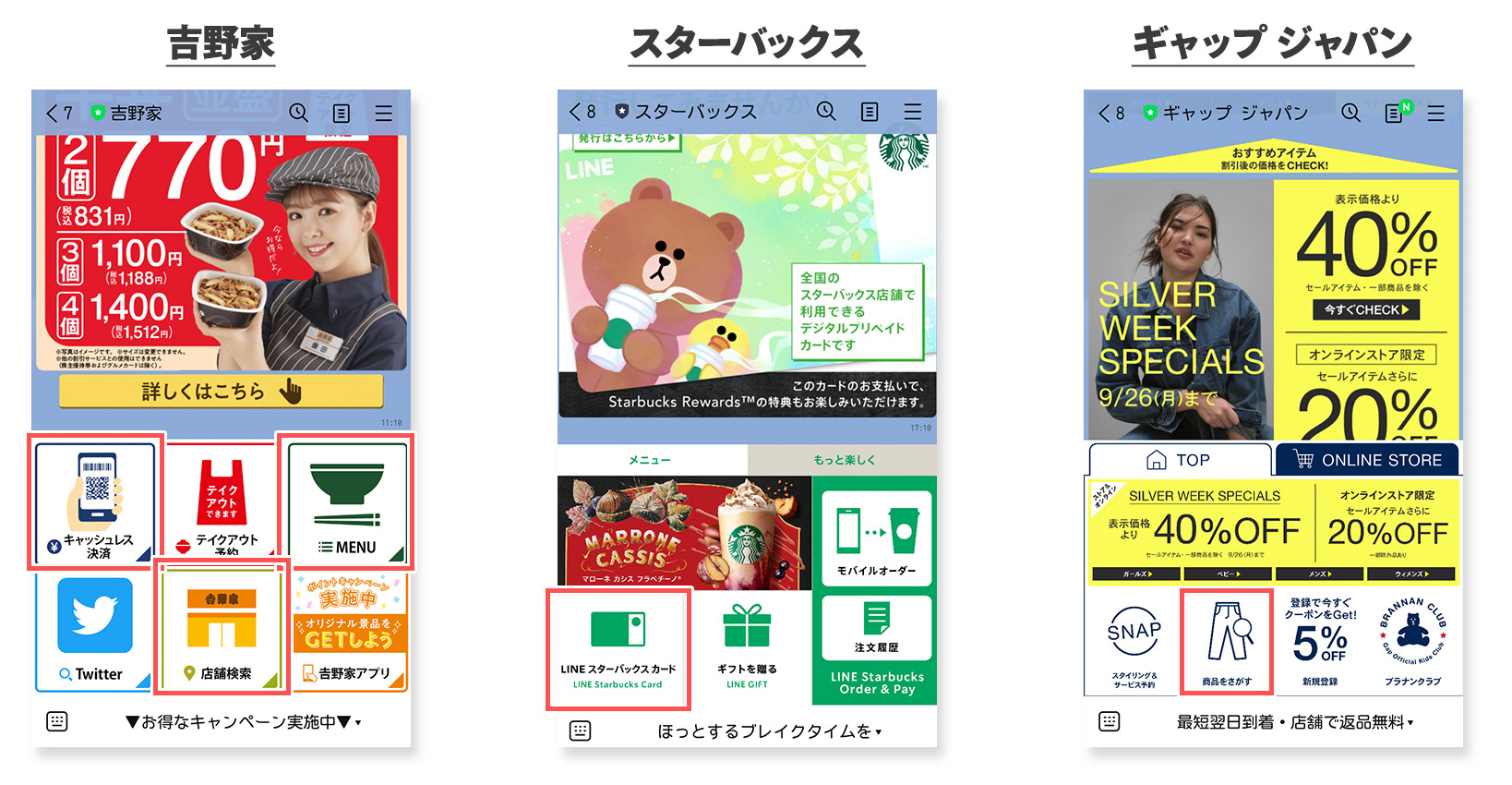
運用テクニック
ここからはリッチメニューを効果的に活用するためのテクニックをご紹介します。
今回ご紹介するテクニックは以下の通りです。
- 表示期間を設定する
- 表示・非表示を切り替える
①:表示期間を設定する
1つ目のテクニックは「表示期間の設定」です。
リッチメニューでは、それぞれの画像に表示期間を設定し、表示内容を切り替えることが出来ます。
表示期間の設定の代表的な活用シーンは以下の通りです。
- サービス内容の変更
- キャンペーン内容の告知
上記のように日時や期間に応じて掲載する情報を変更したい際には便利です。
私もこの機能はよく活用しており、以下のようなキャンペーンを告知する際には重宝しています。
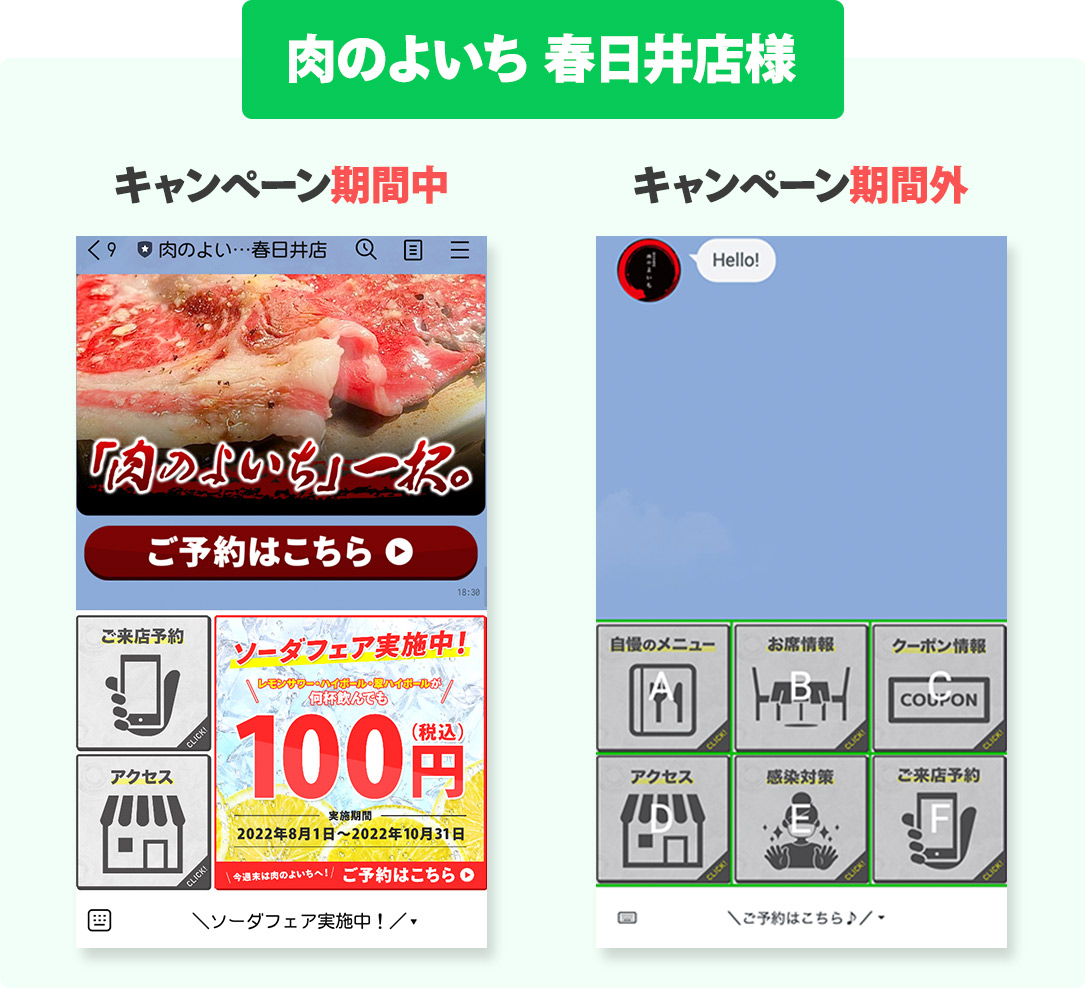
※2022年9月18日時点でキャンペーン期間中のため、期間外は管理画面上のイメージを使用。
②:表示・非表示を切り替える
2つ目のテクニックはリッチメニューの「表示・非表示の切り替え」です。
以下のようにトークルームを開いた際のデフォルトの表示・非表示を設定することが出来ます。
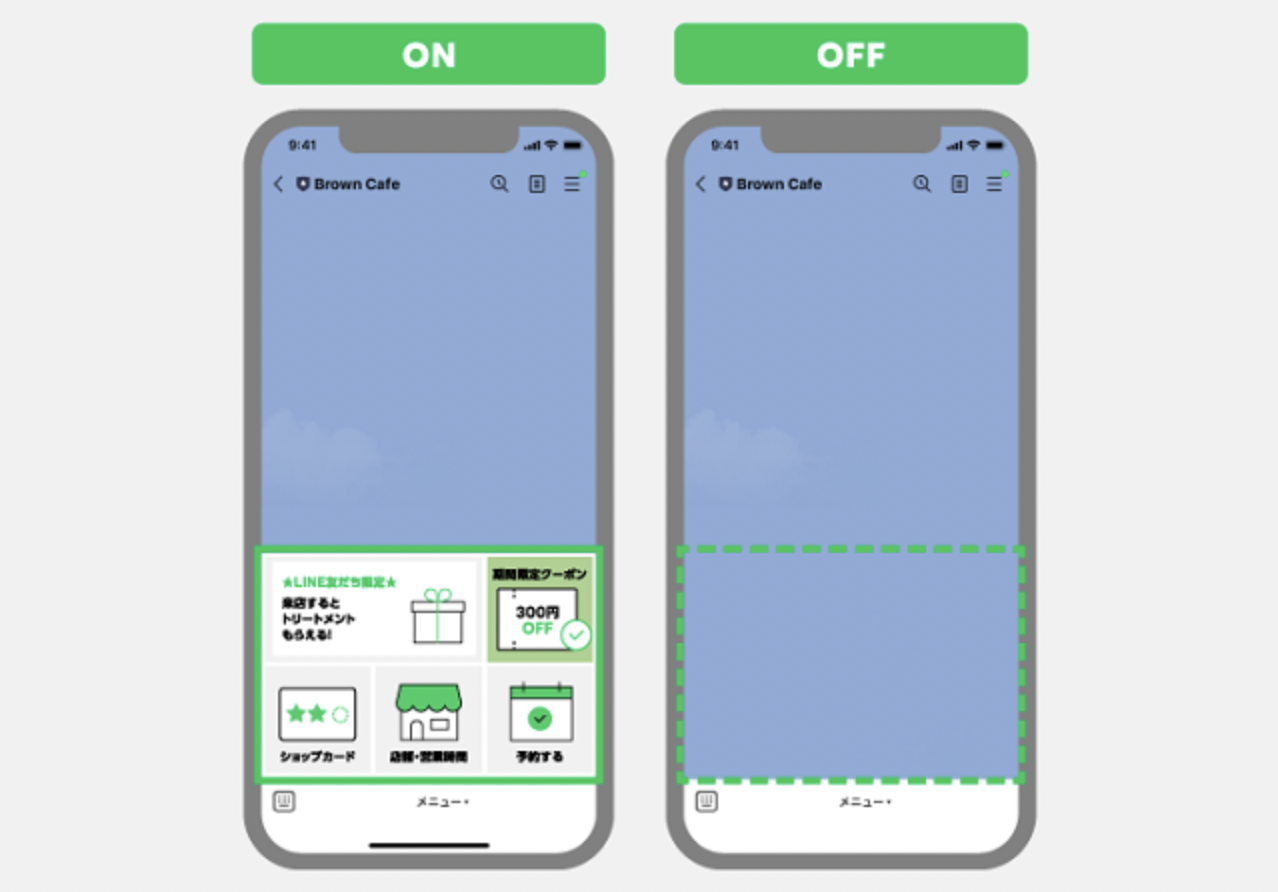
※LINE公式アカウント 公式サイトより引用
リッチメニューは専有面積が大きく、トークルームの1/3程度を締めています。
これはリッチメニューの訴求力の高さに繋がっている一方で、「他のメッセージの表示を妨げてしまう」という一面も持っています。
特にリッチメッセージを配信した際に顕著で、リッチメニューを表示していることでリッチメッセージの一部が画面外に隠れてしまっています。

特にリッチメッセージはパッとひと目で情報を伝えらるという特徴があります。
しかしリッチメニューを表示させることでその特徴を活かし切ることが出来なくなるという弊害があります。
このような点を考慮し、リッチメッセージを頻繁に配信するのであれば非表示にすることも検討すると良いでしょう。
またリッチメニューは、ユーザーのタップしやすい下部に設置されています。
そのため誤タップにより、ユーザーの意図しないタイミングでリンク先に遷移してしまい、ユーザービリティの低下に繋がってしまうこともあります。
このように、アカウント配信内容に応じてリッチメニューの表示・非表示を切り替えを判断しましょう!
リッチメニューの設定方法
ここまではリッチメニューの特徴や活用方法についてご紹介しました。
ここからは制作〜設定方法についてご紹介します。
リッチメニューの制作
リッチメニューの制作は以下の手順で行います。
- 構成を決める
- 制作
①:構成を決める
まずは「リッチメニューの構成」を決めましょう。
必要な項目は以下の3つです。
- リッチメニューのサイズ
- リッチメニューの分割方法
- アクションを決める
リッチメニューのサイズ
リッチメニューのサイズには「大」と「小」の2つのサイズがあります。
どちらも横幅は変わりませんが、小の縦幅は、大の半分になっています。
サイズ「大」
- 2,500px ✕ 1,686px
- 1,200px ✕ 810px
- 800px ✕ 540px
サイズ「小」
- 2,500px ✕ 843px
- 1,200px ✕ 405px
- 800px ✕ 270px
サイズを決める際は、「掲載したいコンテンツ数」に応じて次にご紹介する「分割方法」とセットで考えると良いでしょう。
リッチメニューの分割方法
それぞれのサイズに対して、分割デザインが決まっています。
大には7パターン、小には5パターンあります。
この中から、作成したいテンプレートを選びます。
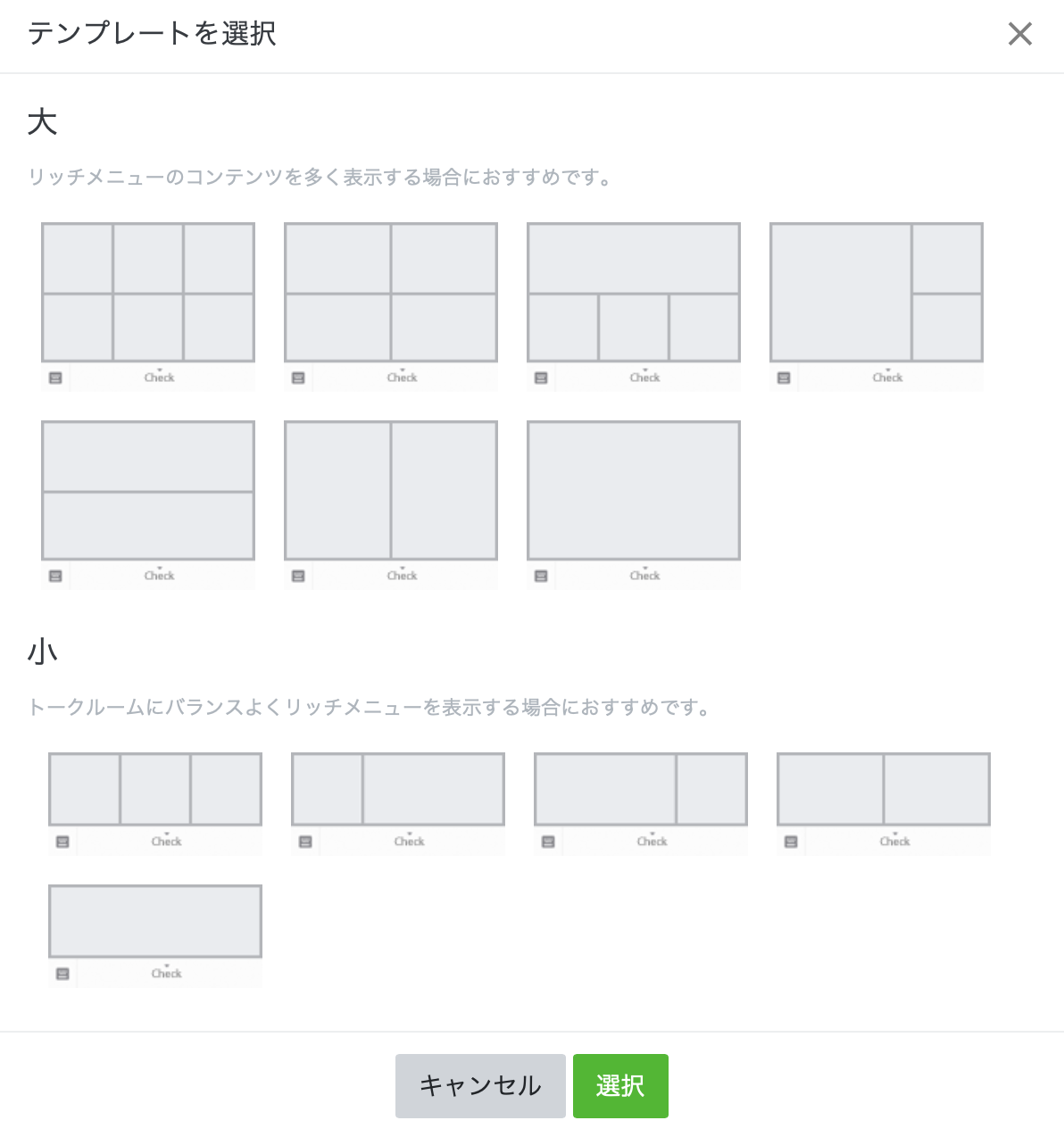
※LINE Official Account Managerより引用
アクションを決める
テンプレートで分割されているそれぞれの四角が一つのメニューとなっており、メニューごとに「アクション」を設定することが出来ます。
アクションというのは「ユーザーがメニューをタップした場合の動作」のことです。
アクションには以下の種類があります。
- リンク:ホームページへのリンクに遷移する
- クーポン:LINEで作成したクーポンを確認出来る
- テキスト:文字を送信出来る。自動応答などと組み合わせて利用する
- ショップカード:LINEで作成したショップカードを確認出来る
- 設定しない:タップしても何もおこらない
「リッチメニューを通じてユーザーに何をさせたいのか?」を元にアクションを設定しましょう!
②:制作
構成を決めたら実際に制作を行います。
リッチメニューの制作方法は大きく2つあります。
- 自分で制作する
- 外注する
自分で制作する
リッチメニューを自力で制作するメリットは主に2つです。
- 無料で制作出来る
- スピーディーに制作出来る
【メリット①:無料で制作出来る】
自力で制作することで制作費を節約することが出来ます。
リッチメニュー制作の相場は5,000円〜10,000円です。
決して安いとは言えないため、まずはお試しでリッチメニューを取り入れたいという方は、自分で制作するのをオススメします。
自力で制作する際は「Canva」を活用すると良いでしょう。
「Canva」とは、無料で使用可能なデザインルーツでリッチメニューを始め、リッチメッセージといった様々なメッセージのデザインテンプレートが用意されています。
そのためデザイン初心者の方でも、テキストを変更するだけで簡単にクオリティの高い画像が制作できます。
このようなツールを活用することで外注に頼らなくでもリッチメニューの制作は可能です。
Canvaの具体的な使用方法については以下の記事がとても分かりやすかったためご紹介させていただきます。
【メリット②:スピーディーに制作出来る】
制作を外注すると少なくとも2〜3日はかかってしまいます。
加えて外注先の選定や記載内容やデザインイメージのすり合わせ等の工数も発生します。
その点、自力の場合は制作の工数だけなので、最短で1日もあれば制作〜運用までを行うことが出来ます。
スピーディーに制作出来る点は、運用していく中での改善・改良がスムーズに行うことが出来ることに繋がります。
リッチメニューに限らず、LINE運用で成果を出すためには、地道なトライ&エラーが欠かせません。
自力で制作出来るようになることで、改善スピードが上がることもメリットと言えるでしょう。
外注する
制作の外注によるメリットは以下の通りです。
- クオリティの高いリッチメニューが制作出来る
- 自分のイメージに合ったリッチメニューが制作出来る
【メリット①:クオリティの高いリッチメニューが制作出来る】
外注によるメリットの一つ目は「クオリティが担保される」という点です。
デザインには正解はなく、クオリティの高さをどこで評価するかは難しいですが、プロのデザイナーはデザインの基礎を心得ています。
そのため一定以上のクオリティを担保したリッチメニューを制作することが出来ます。
またLINEに精通したデザイナーであれば、「効果を最大化」するためのリッチメニューを制作することが出来ます。
加えてデザイン面だけでなく、リッチメニューを活用したマーケティングに関するアドバイスももらうことも出来るでしょう。
このように外注することでリッチメニューのクオリティはもちろん、デザイン外の知見も得られる点もメリットと言えるでしょう。
【メリット②:自分のイメージに合ったリッチメニューが制作出来る】
外注することで自分の「理想のリッチメニュー」を制作することが出来ます。
「自分で制作する」際にオススメしたCanvaにも様々なテンプレートがありますが、数に限りがあります。
そのため自分のイメージに合ったテンプレートがない場合、妥協せざる負えないこともあるでしょう。
外注での制作の場合、しっかりと事前にあなたのイメージのヒヤリングを実施します。
そのため配色やイラストなどあなたのイメージに合ったデザインに仕上げることが出来ます。
リッチメニューの設定方法
ここからは制作したリッチメッセージの設定方法についてご説明します。
①:リッチメニューの新規作成
LINE公式アカウント管理画面より[トークルーム管理]→[リッチメニュー]を選択。
画面中央の[リッチメニューを作成]を選択します。
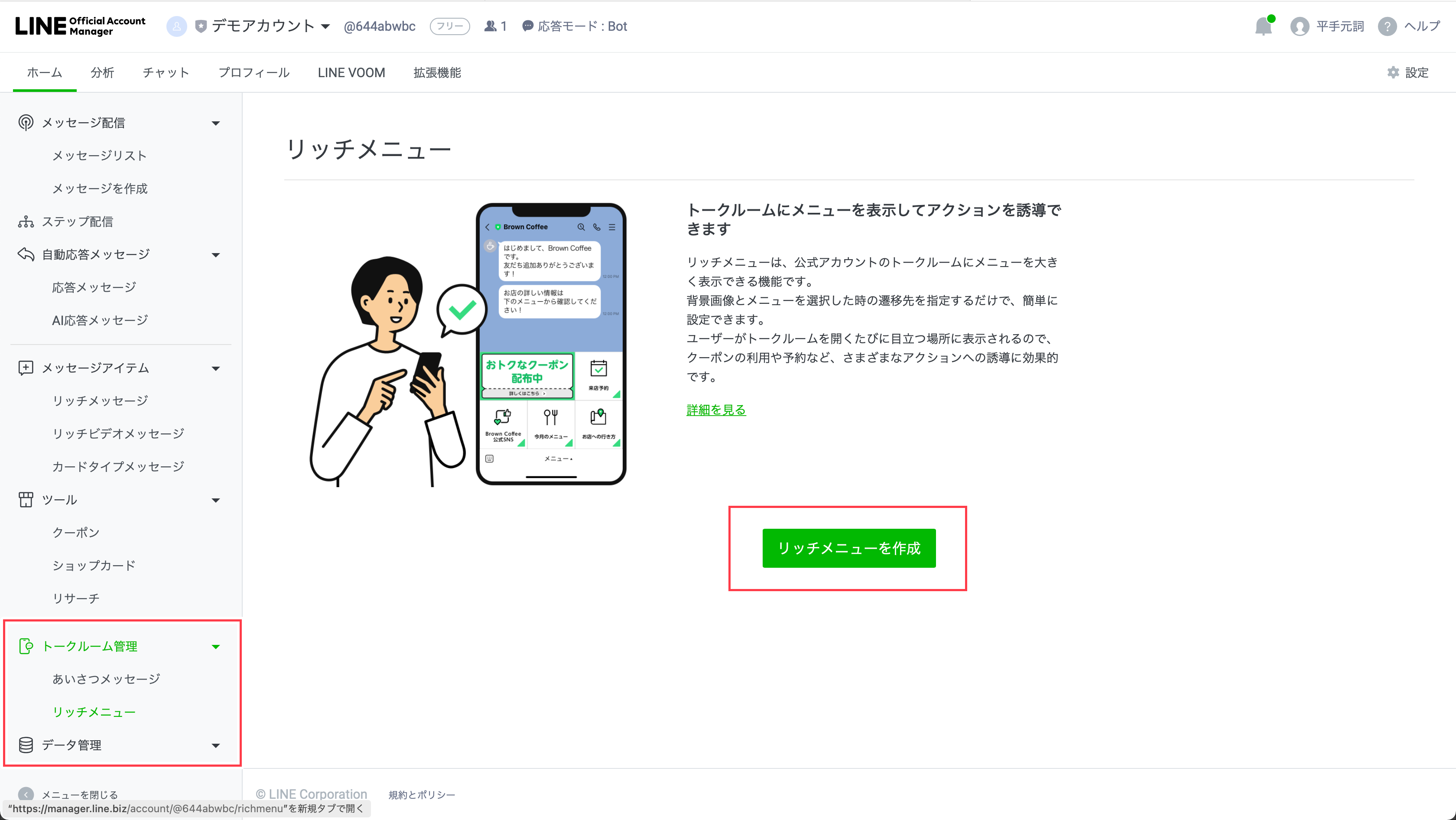
②:詳細項目の設定
リッチメニューの設定画面は以下のようになっており、計6個の項目を設定します。
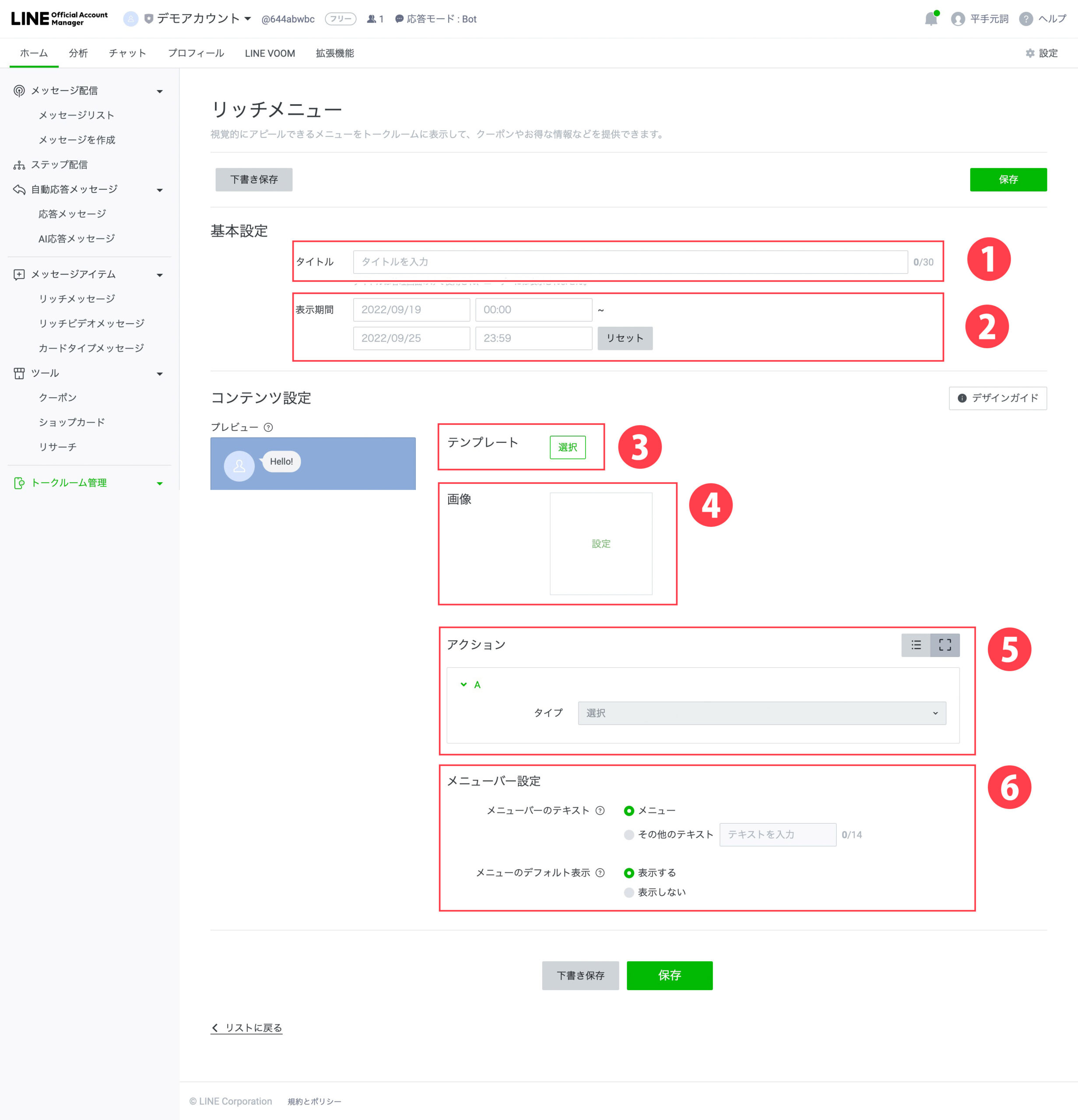
①:タイトル
管理用のタイトルを設定できます。
ここでの内容はユーザーには表示されませんので管理しやすいタイトルを設定しましょう。
②:表示期間
リッチメニューをユーザーの端末に表示する期間を設定できます。
期間限定の掲載の場合や、期間によってリッチメニューを切替えたい場合に有効な設定です。
特にこだわりがなければ、「開始期間は設定日、終了期間は任意」に設定しておきましょう。
③:テンプレート
ここでは「リッチメニューの制作」の際にご説明した分割方法を設定することが出来ます。
設定出来るテンプレートは全11種で、制作したリッチメニューに合わせた分割方法を設定しましょう。
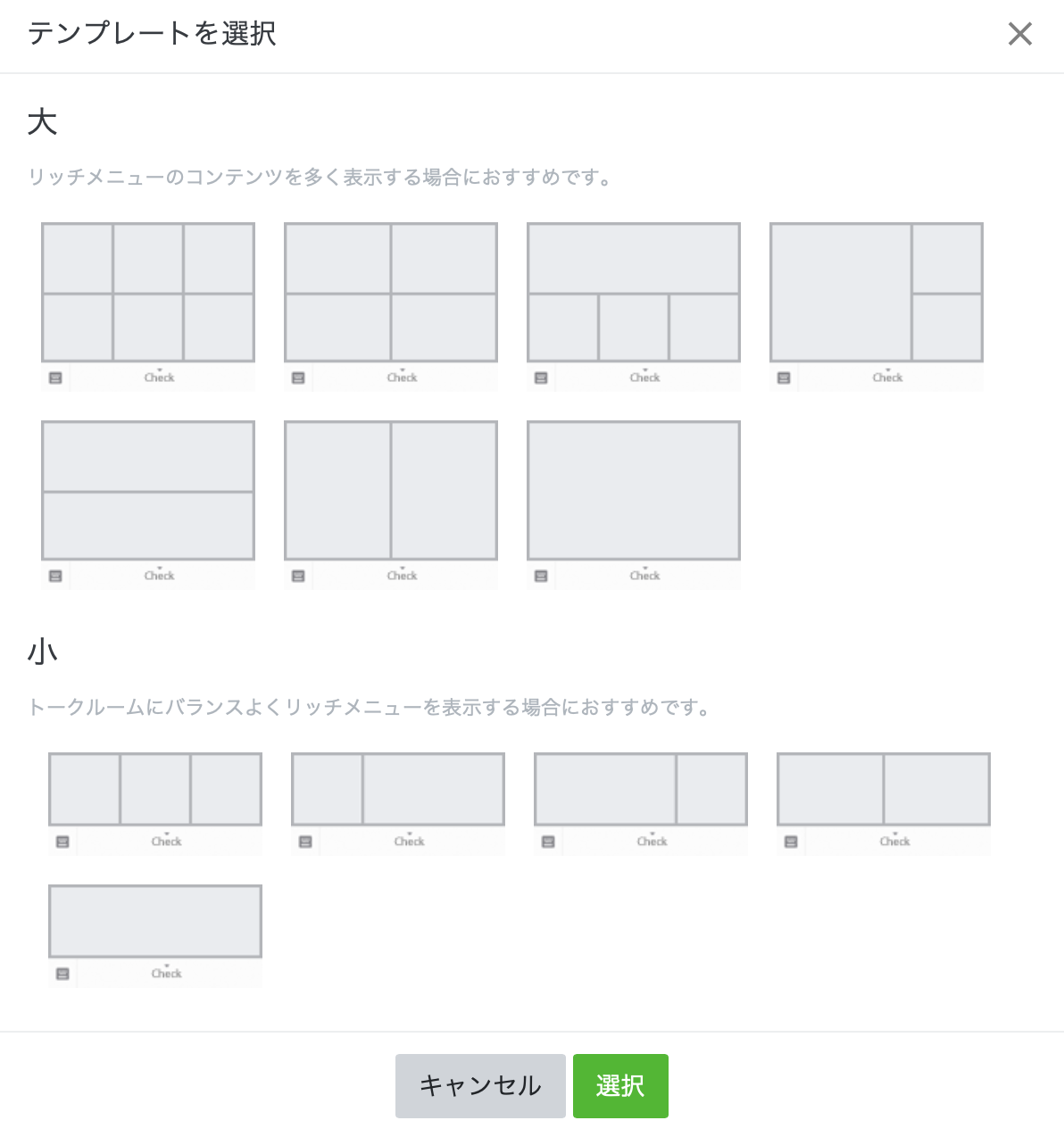
④:画像
ここでは実際に制作した画像をアップロードします。
アップロードした画像はプレビュー画面に反映されるため、狙い通りの設定になっているかを必ず確認しましょう。

⑤:アクション
ユーザーが画像をタップした際のアクションを設定します。
設定出来るアクション数は、事前に設定しているテンプレートの分割方法によって異なります。
以下の例では、分割数を6つに設定しているため設定出来るアクション数はA〜Fの6個です。
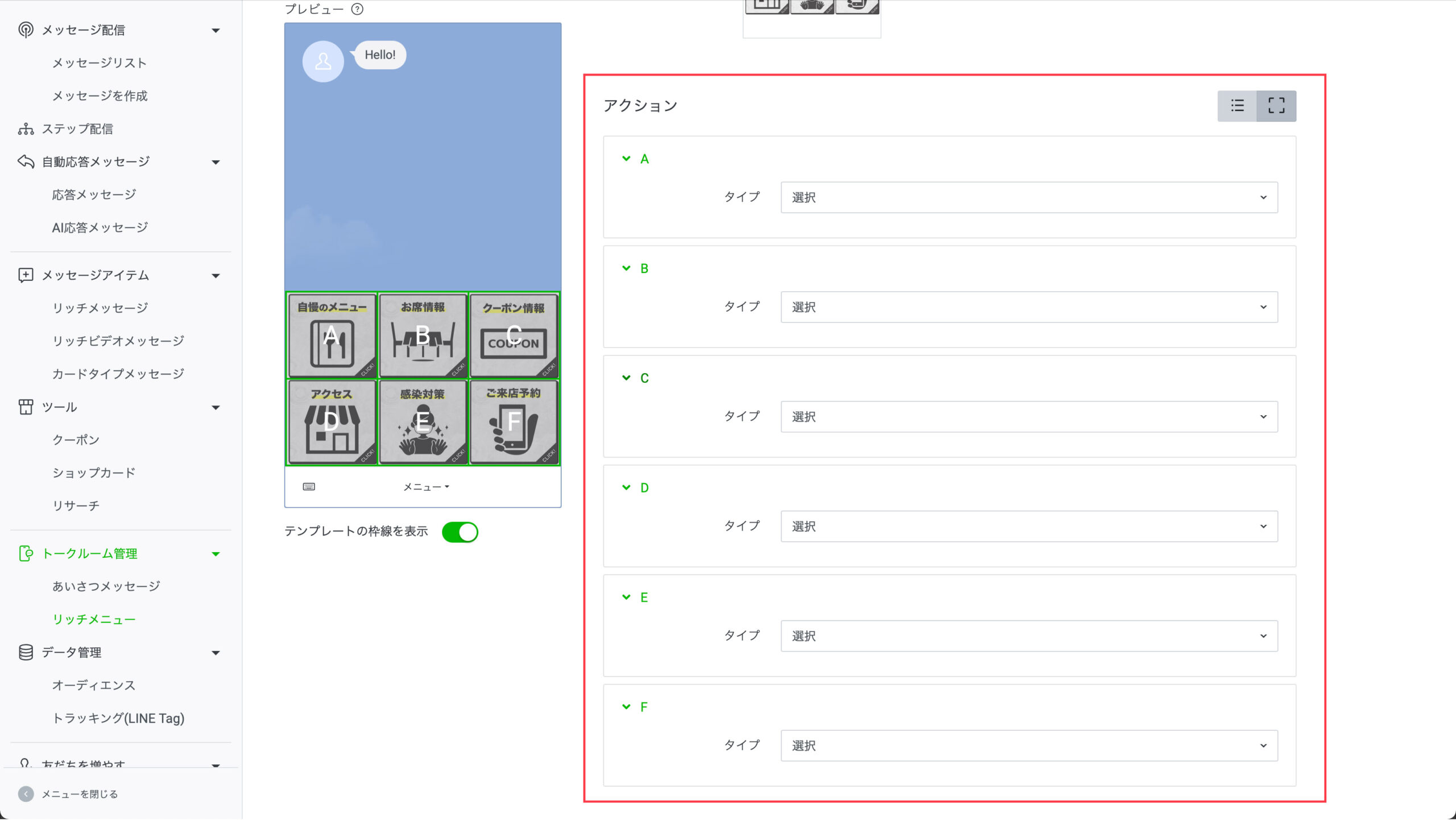
ここで設定出来るアクションは以下の5つです。
- リンク:ホームページへのリンクに遷移する
- クーポン:LINEで作成したクーポンを確認出来る
- テキスト:文字を送信出来る。自動応答などと組み合わせて利用する
- ショップカード:LINEで作成したショップカードを確認出来る
- 設定しない:タップしても何もおこらない
プレビューを参照して、設定箇所が画像のどの部分に対応しているのかを確認しながら行いましょう。
⑥:メニューバー設定
ここでは、画像の下に表示される「メニューバーのテキスト」及び、トークルームを開いた際の「デフォルトの表示設定」を行います。
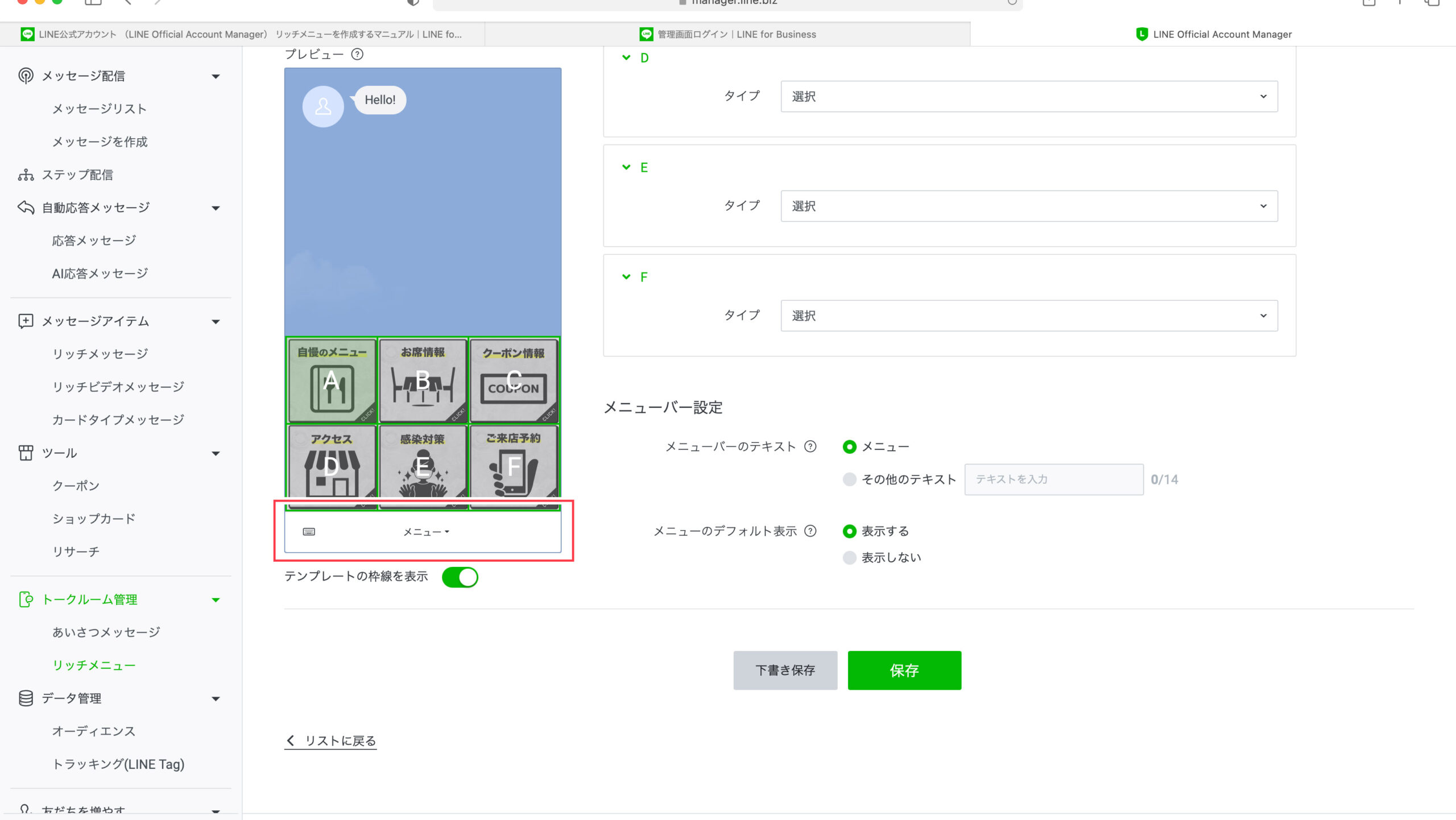
メニューバーのテキストは、「ユーザーに表示するタイトル」です。
「表示しない」に設定している際は特に「メニュー」や「ご予約はこちら」「キャンペーン実施中」などユーザーがリッチメニューを表示したくなるテキストを設定しましょう。
以上で詳細の設定は完了です。
設定後は、忘れず[保存]をしましょう!
③:表示内容の確認
詳細設定完了後、保存をタップすると以下の画面に移ります。
こちらの画面では、実際の設定内容・表示状況を確認することが出来ます。
設定内容に誤りがないか改めて確認しましょう!
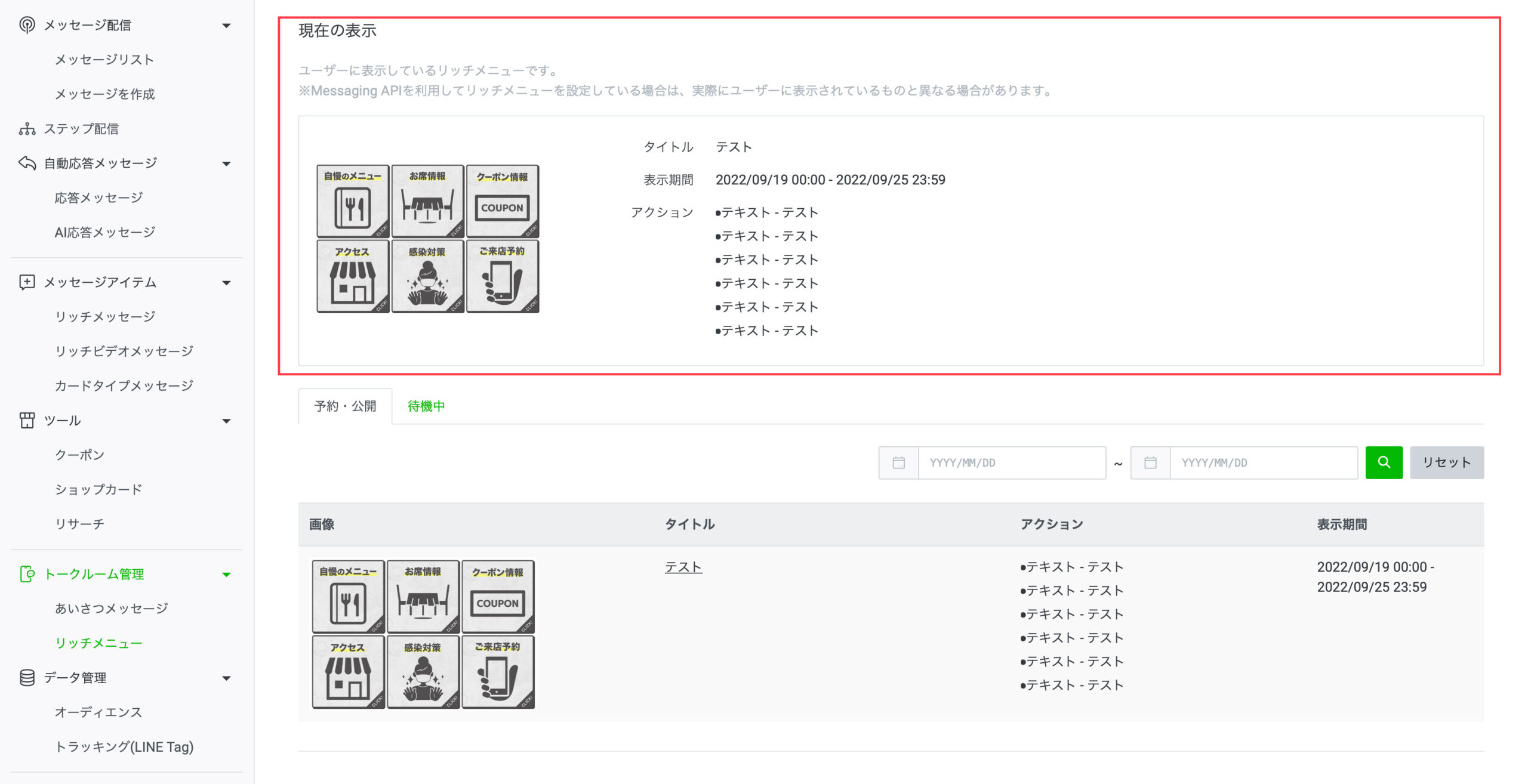
いかがでしたでしょうか?
今回の記事では、リッチメニュー完全攻略と題して「基礎知識や活用法」をご紹介しました。
再三お伝えした通り、リッチメニューはユーザーの閲覧頻度が高く、クリック率(配信に対するクリック数)が高まる配信面です。
だからこそ上手に活用することであなたの売上UPに繋げることが出来ます。
本記事が皆さんの「運用効果の出るアカウント」の一助となれば幸いです!














